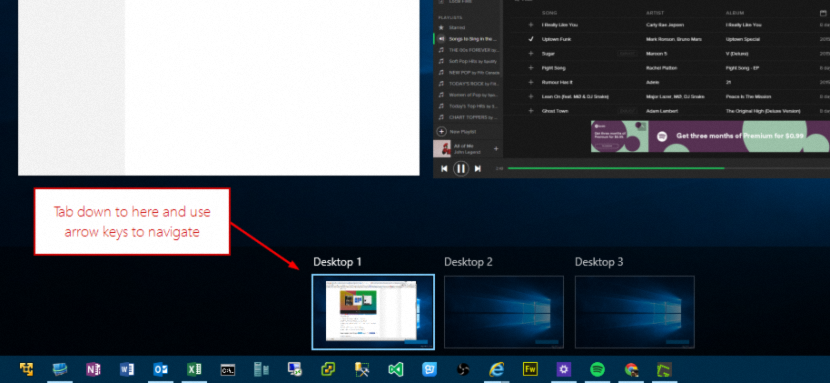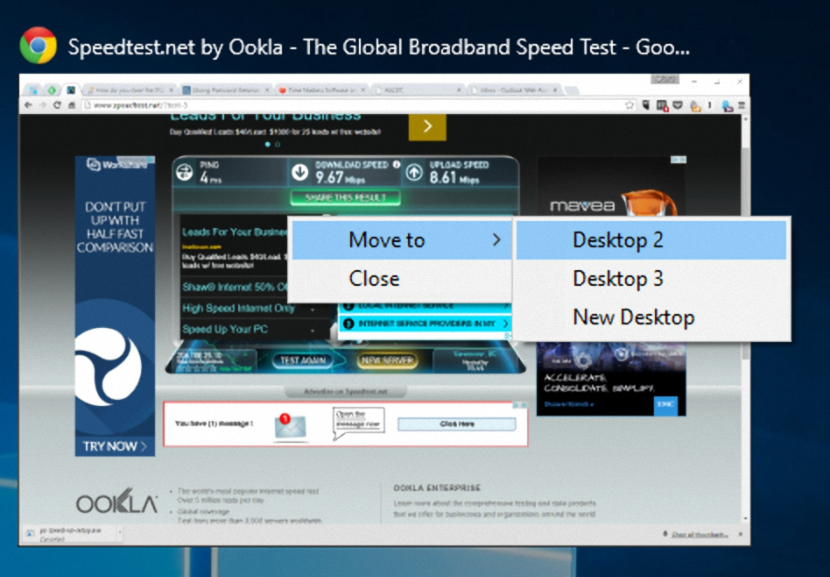Windows 10 iza nezinto ezininzi ezintsha eziza kubonwabisa bonke Windows 7 abasebenzisi ikakhulu; Oku kungenxa yokuba iMicrosoft igqibe kwelokuba inike ezona nguqulelo zamva nje zokusebenza kwayo simahla kubasebenzisi abakhe bathenga iphepha-mvume (ngokusemthethweni nangokomthetho) ngeekhompyuter zabo, ezimele Ukutsiba okukhulu kuba abayi kudlula kwiWindows 8.1 nangaliphi na ixesha.
Phakathi kwezinto ezininzi ezintsha ngokupheleleyo ezidityanisiweyo Windows 10, enye ekhankanya "iidesktops ezibonakalayo" yeyona nto intsha kubantu abaninzi kuba ngale nto, siya kuba nethuba lokusebenza kwinani lezicelo ezahlukeneyo nakwiindawo ezahlukeneyo kodwa , "Kwikhompyuter eyodwa."
Iindlela ezimfutshane ezinqumlayo kwiidesktops ezikhoyo Windows 10
Abo banayo Windows 10 kwithebhulethi banokulawula ngokulula eli nqaku ngokuchukumisa i icon kwi-toolbar; Ewe singenza lo msebenzi nangokusebenzisa imouse elula, kuba ngesikhombisi semouse kuzakufuneka ukhethe indawo yezi «Desktop Engabonakaliyo» ukuze sikwazi Yenza enye okanye ushukume, phakathi kwezinye zazo. Kukho ukhetho lwesithathu, olunikezelwe ikakhulu kwabo basebenzisi "bathanda iindlela ezimfutshane zekhibhodi", kuba ngokudibanisa okulula siya kuba nakho ukwenza le misebenzi kodwa ngokulula. Leyo iya kuba yinjongo yeli nqaku, apho siza kuthi sikhankanye ezona ndlela zibalulekileyo "ezinqumlayo" eziza kusinceda ukuba sisebenze ngokukuko kunye ne "Virtual Desktops" ze Windows 10.
Yenza i-Desktop entsha yeDesktop ngaphakathi Windows 10
Eli lelona candelo lilula kuyo yonke into, kuba kufuneka sinikele ingqalelo kwinto leyo eza kubekwa kwibar yesixhobo yokusebenza; Eya kuthi isincede senze i-desktop entsha ebonakalayo ikho kanye, nangona indlela yayo emfutshane yekhibhodi ilandelayo:
Win + Ctrl + D
Usebenzisa kube kanye kunqumlo lwebhodi yezitshixo uza kwenza i "desktop ebonakalayo", nangona uphinda wenze okwesibini, uya kuba uyila enye "idesktop ebonakalayo".
Uyivala njani i-Desktop ebonakalayo ngaphakathi Windows 10
Ayinamsebenzi ukuba uqhele ukusebenzisa isikhombisi semouse okanye isikrini sokuchukumisa, kodwa ngokuqinisekileyo uya kuqala ukusebenzisa le ndlela imfutshane yekhibhodi:
Win + Ctrl + F4
Ngayo, uya kuvala i "desktop ebonakalayo" apho ukhoyo, ngokuzenzekelayo uye kolandelayo. Ukuba akusekho "babhali bokwenyani" abenziweyo ekugqibeleni, uya kuzifumana ungoyena uphambili (kuphela okuseleyo).
Indlela yokuhamba phakathi kwe "Virtual Desktops" Windows 10
Nje ukuba wenze "iidesktops ezibonakalayo" kwi Windows 10, kuya kufuneka ukhethe indlela eya kuyo nayiphi na kwaye usebenze ngezicelo ofuna ukuzenza apho.
Win + Ctrl + ?
Win + Ctrl + ?
Iintolo ozibona kwizindlela ezimfutshane ebesizibekile ngaphambili zimele "ulwalathiso" lwebhodi yezitshixo. neyokuqala ungaya kwi elilandelayo "idesktop ebonakalayo", ngelixa usebenzisa indlela emfutshane yebhodi yezitshixo uzakubuyela umva kuleyo yangaphambili.
Uyisusa njani ifestile kwiDesktop ebonakalayo ukuya kwenye
Nangona sizama ukufumana iindlela ezimfutshane zekhibhodi ukulawula i "Virtual Desktops", kulo msebenzi usetyenziso oludibeneyo luyafuneka apho isikhombisi semouse kufuneka singenelele; Sicebisa ukuba ulandele la manyathelo alandelayo ukuze ukwazi ukwenza lo msebenzi:
- Usebenzise indlela emfutshane yebhodi yezitshixo "Win + Tab" ukwenza i "Task View" isebenze.
- Ngoku jonga i window oyifunayo ukuya kwenye idesktop.
- Yikhethe ngeqhosha lasekunene le mouse kwaye kwimenyu yeemeko ukhethe "Hambisa ku".
- Ngoku khetha i-Desktop ebonakalayo apho ufuna ukuhambisa khona le festile.
Kukho imisebenzi emininzi esinokuthi siyichaze nangona, le siyikhankanyileyo iyeyona ibalulekileyo ngokweMicrosoft. Njengoko siphatha Windows 10 siza kudwelisa ezinye iindlela ezinqumlayo, nangona okwangoku sichazile ukuphatha "iidesktops ezibonakalayo" zanele okwangoku.